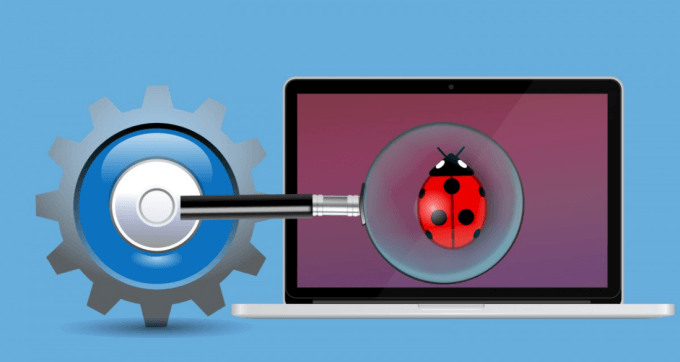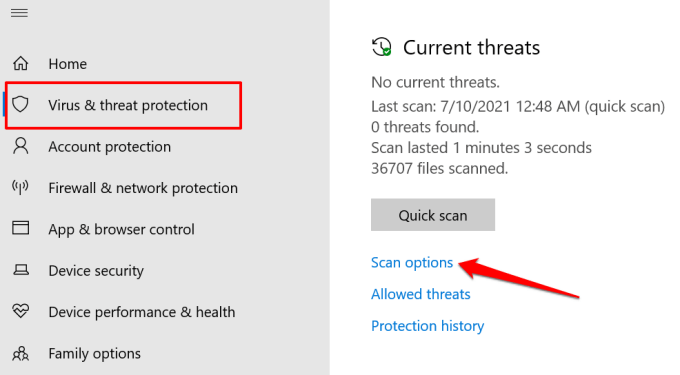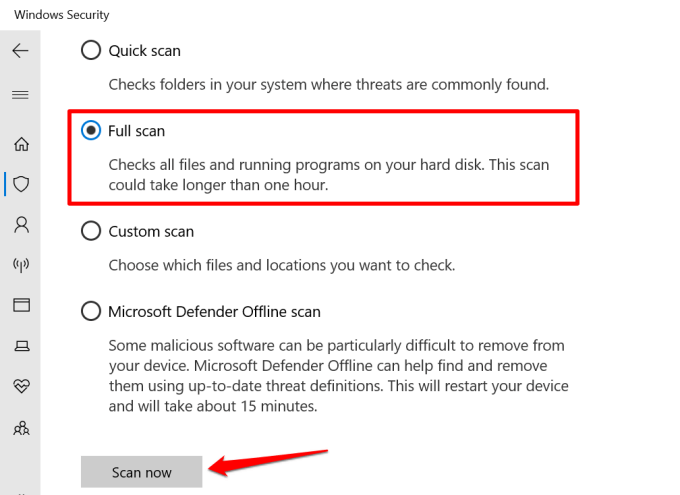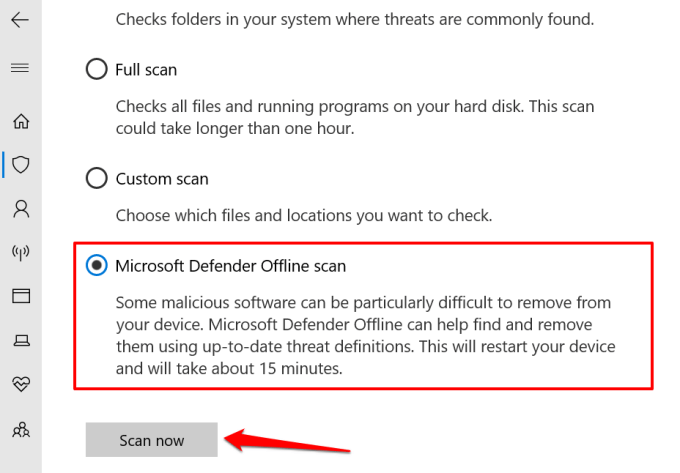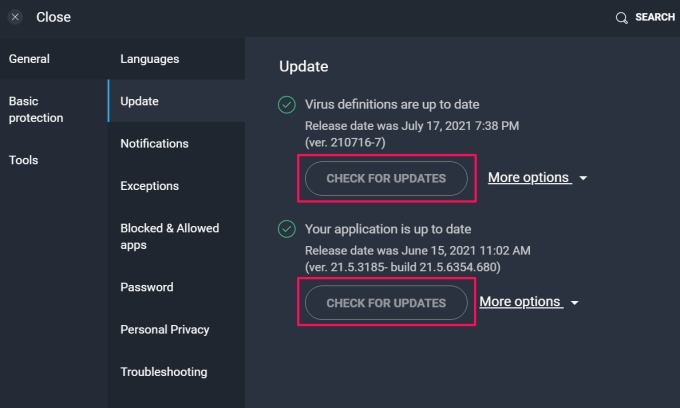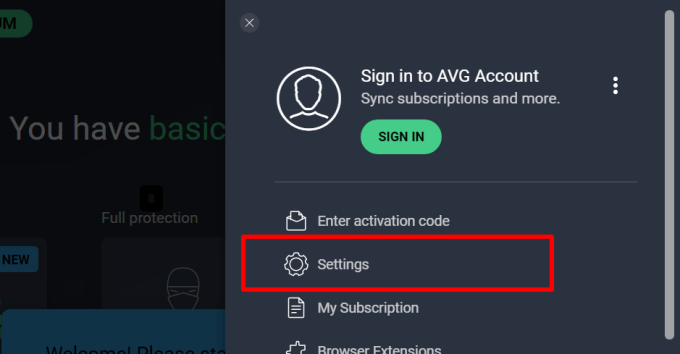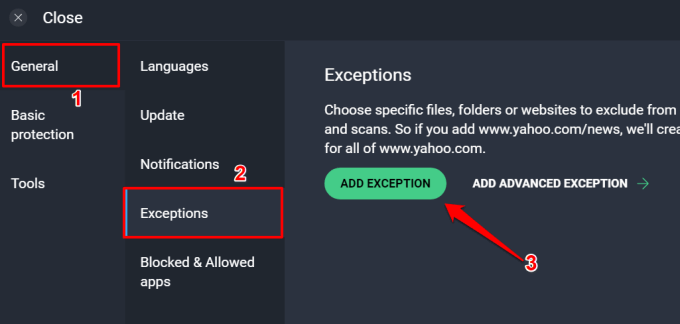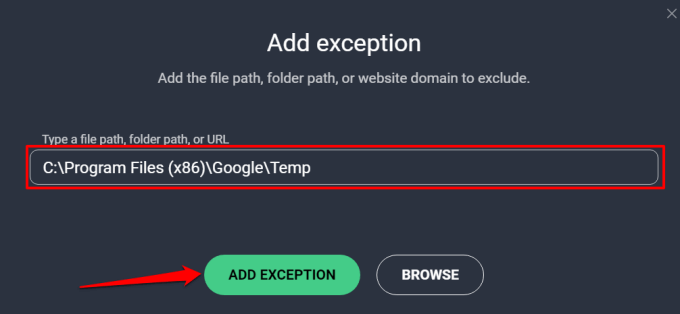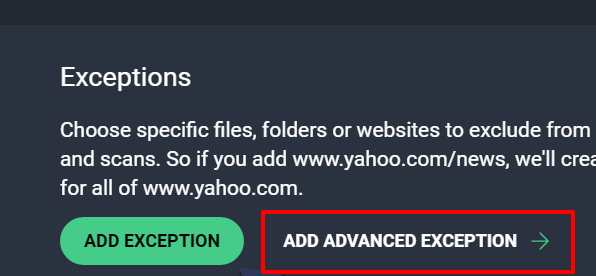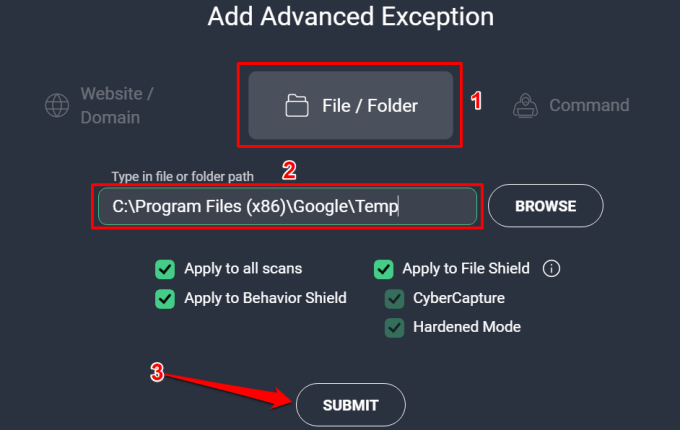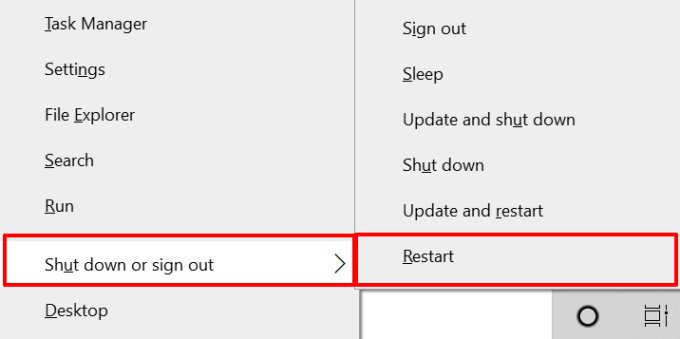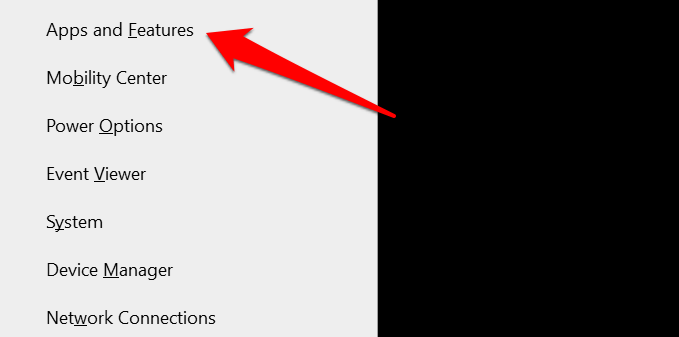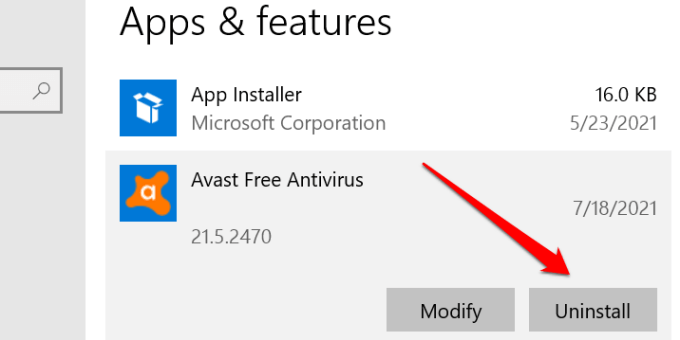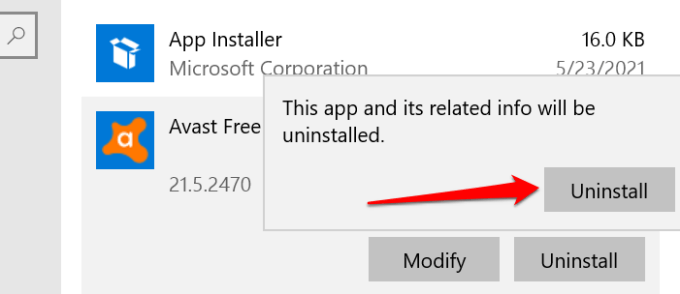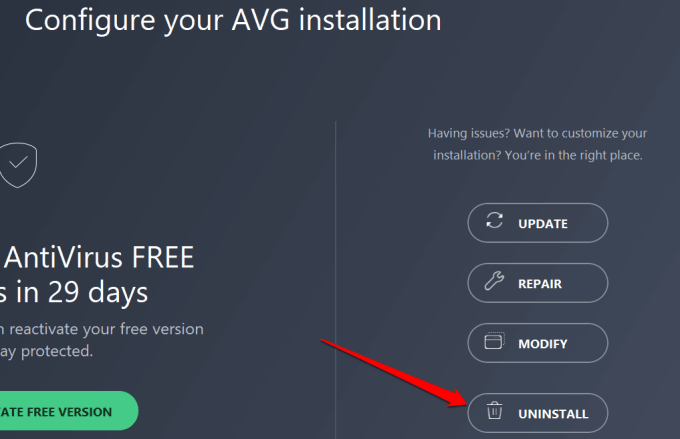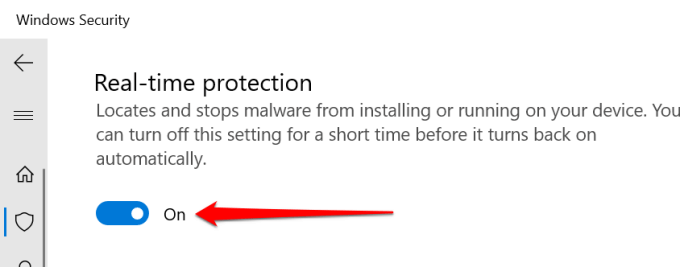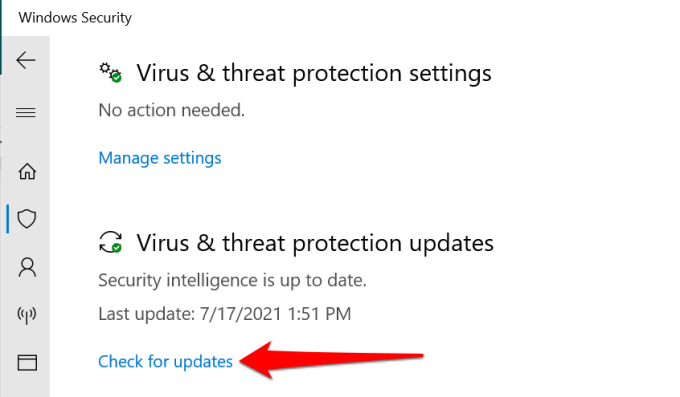- in Windows 10 by Admin
Cos'è Win32:BogEnt e come rimuoverlo
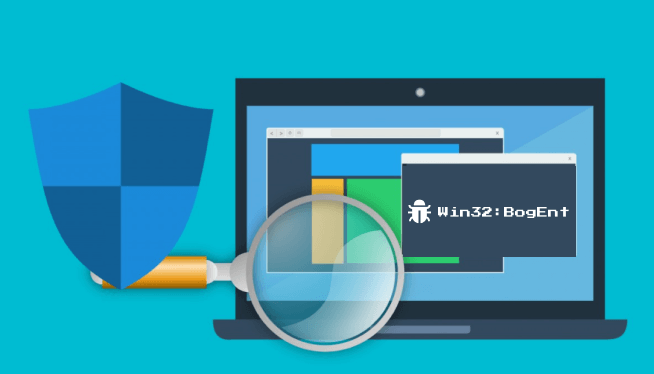
Anche se i programmi antivirus spesso non creano problemi, in alcuni casi si comportano in modo anomalo. Parecchi Utenti Windows segnalano che i programmi antivirus (in particolare Avast e AVG) visualizzano un errore "Win32:BogEnt" o "Win32:BogEnt [Susp.]" durante l'installazione o l'aggiornamento Giochi di vapore. Questo errore implica che l'antivirus ha rimosso o messo in quarantena un file che sospetta essere dannoso dal tuo computer.
Spesso l'errore è un avviso di falso positivo, ovvero il file è sicuro, ma l'antivirus la pensa diversamente. Tuttavia, non dovresti escludere la possibilità che il file sia un virus o un software dannoso. Ti mostreremo come verificare l'autenticità e la legittimità del file in quarantena. Questo ti dirà se l'avviso di minaccia “Win32:BogEnt” è autentico o falso positivo.
Nota: I suggerimenti e le soluzioni per la risoluzione dei problemi contenuti in questo post si applicano al software antivirus Avast e AVG.
Utilizza scanner antivirus basati sul Web
Quando il tuo software antivirus genera un avviso "Win32:BogEnt", dovrebbe visualizzare la posizione del presunto file della minaccia sul tuo PC. Avvia Esplora file, vai al percorso del file e carica il file su un file scanner antivirus online. Se non trovi il file nella sua posizione originale, probabilmente il tuo antivirus lo ha spostato altrove. Controlla la sezione "In quarantena" o "Cronologia delle minacce" del tuo antivirus e ripristina il file.
Ti consigliamo di caricare il file su diversi siti Web di scansione antivirus e di confrontare i risultati. Se i risultati della scansione risultano negativi, non hai nulla di cui preoccuparti. Altrimenti, elimina immediatamente il file dal tuo computer. Successivamente, dovresti eseguire nuovamente la scansione del tuo computer utilizzando lo stesso antivirus che ha generato l'avviso di minaccia, solo per essere sicuro che non siano rimasti file dannosi sul tuo PC.
Prova un antivirus diverso
Gli antivirus hanno diversi sistemi di rilevamento del malware. Pertanto un antivirus può contrassegnare un file come una minaccia mentre lo stesso file non viene rilevato da uno strumento di sicurezza diverso. Se il tuo antivirus continua a lanciare l'avviso di minaccia "Win32:BogEnt", scansiona il file in questione con un altro scanner di malware di un'altra società.
Se diversi strumenti di sicurezza contrassegnano lo stesso file come una minaccia, allora si tratta davvero di una minaccia. In tal caso, rimuovi definitivamente il file dal tuo PC.
Scansiona il tuo PC con Sicurezza di Windows
La funzionalità "Windows Security" integrata di Microsoft (o Windows Defender) elimina il malware più velocemente e in modo migliore rispetto alle soluzioni di terze parti. Lo strumento è diventato più efficace e migliore nel rimuovere le principali forme di strumenti dannosi dai dispositivi Windows. Windows 10 non ha bisogno di un antivirus.
Se il software antivirus continua a visualizzare l'avviso "Win32:BogEnt", esegui una scansione completa del sistema utilizzando Windows Defender.
- Vai su Impostazioni profilo > Aggiornamento e sicurezza > Windows Security > Protezione da virus e minacce e seleziona Opzioni di scansione.
- Seleziona il Scansione completa opzione e fare clic su Scannerizza ora pulsante.
Una scansione completa del sistema viene eseguita in background e richiede più di un'ora. Più dati (file, cartelle, attività e processi attivi, ecc.) hai sul tuo computer, più tempo richiederà la scansione.
Se il problema persiste dopo la scansione del sistema, prova a eseguire una scansione offline. Torna al menu Sicurezza di Windows (vedi Passaggio 1), seleziona Scansione offline di Microsoft Defender, e fare clic su Scannerizza ora.
Una scansione offline riavvia il computer e richiede circa 15-20 minuti. Assicurati di chiudere tutte le applicazioni attive e di salvare i file prima di eseguire la scansione offline.
Se anche Windows Defender mette in quarantena/rimuove il file (selezionare C:ProgramDataMicrosoftWindows DefenderQuarantine), allora è davvero una minaccia per il tuo computer. Se il file supera la scansione di Windows Defender ma il tuo antivirus continua a segnalarlo come una minaccia, aggiorna il software alla versione più recente.
Aggiorna il tuo antivirus
Un antivirus obsoleto o difettoso potrebbe contrassegnare erroneamente file e programmi legittimi come minacce. Se un altro software di sicurezza conferma la sicurezza del file ma l'errore "Win32:BogEnt" ricompare, controlla il menu delle impostazioni dell'antivirus per eventuali aggiornamenti disponibili o in sospeso. Dovresti anche aggiornare le definizioni dei virus, ovvero i file delle firme che aiutano un antivirus a rilevare programmi dannosi.
Per Avast e AVG, vai a Impostazioni profilo > Generale > Aggiornanento e fare clic su entrambi Controlla aggiornamenti pulsanti.
Crea una regola di esclusione sul tuo antivirus
Una "Regola di esclusione" o un "Elenco di esclusione" indica al tuo antivirus di ignorare i file interessati durante le scansioni di sicurezza. L'esclusione dei file in AVG e Avast segue passaggi simili perché la stessa azienda gestisce entrambi i software. Hanno interfacce simili ed eseguono lo stesso motore di sicurezza.
- Avvia AVG o Avast sul tuo computer, fai clic su icona del menu di hamburgere selezionare Impostazioni profilo.
- Dirigetevi verso Generale > Eccezioni e fare clic sul Aggiungi eccezioni pulsante.
- Immettere il percorso del file visualizzato nell'avviso Win32:BogEnt e fare clic su Aggiungere eccezione.
È inoltre possibile utilizzare lo strumento di eccezione avanzato di AVG per escludere il file da tutte le scansioni di sicurezza.
- Ritorna alla pagina "Eccezioni" (vedi passaggio 2) e seleziona Aggiungi eccezione avanzata.
- Vai Cartella di file sezione, incollare il percorso del file nella finestra di dialogo e selezionare Invio.
Riavvia il tuo computer
Spegnere il PC e riaccenderlo potrebbe semplicemente risolvere il problema. Chiudere tutti i programmi attivi, premere il Tasto Windows, clicca il Icona di poteree selezionare Ricomincia. In alternativa, premere Tasto Windows + X, selezionare Spegni o escie selezionare Ricomincia.
Disinstallare l'antivirus
Come accennato in precedenza, lo strumento Sicurezza di Windows (o Windows Defender) fornisce una protezione sufficiente contro i malware comuni. Rimuovi l'antivirus dal computer se nessuno dei suggerimenti per la risoluzione dei problemi risolve il problema.
- Fare clic con il tasto destro del mouse su Icona del menu Start oppure premere Tasto Windows + X per avviare il menu di accesso rapido.
- Seleziona App e funzionalità.
- Scorri l'elenco delle applicazioni, seleziona l'antivirus e seleziona Disinstallare pulsante.
- Seleziona Disinstallare nuovamente.
- Windows potrebbe avviare l'antivirus e chiederti di confermare la rimozione all'interno del programma. Selezionare Disinstallare procedere.
Assicurati di riavviare il PC in seguito. Ciò rimuoverà i file, le cartelle e altri dati correlati rimanenti del software.
Ancora una cosa: attiva Windows Defender mentre disinstalli la tua soluzione antivirus di terze parti. Lasciare il PC non protetto senza un sistema di sicurezza installato è piuttosto rischioso.
Dirigetevi verso Impostazioni profilo > Aggiornamento e sicurezza > Windows Security > Protezione da virus e minacce > Gestisci le impostazioni (Impostazioni di protezione da virus e minacce) > e attiva Protezione in tempo reale.
Assicurati che lo strumento utilizzi anche le informazioni di sicurezza più recenti. Ciò consentirà a Windows Defender di proteggere il tuo dispositivo dalle minacce più recenti.
Nell'app Sicurezza di Windows, seleziona la sezione "Aggiornamenti sulla protezione da virus e minacce" e fai clic su Controlla aggiornamenti.
In sintesi, Windows Defender è uno strumento di sicurezza completo che offre una protezione sufficiente contro il malware. Ma se scegli di restare con programmi antivirus di terze parti, i suggerimenti per la risoluzione dei problemi sopra riportati dovrebbero interrompere l’avviso di minaccia “WIn32:BogEnt”.